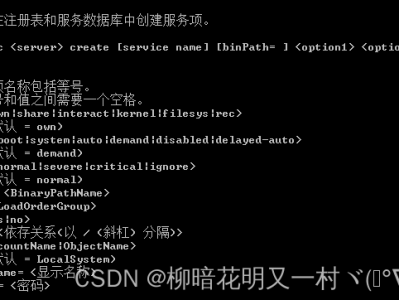Win10 关闭 Windows Defender
小白请使用第一种临时关闭方法,操作简单
需要永久关闭的建议使用第二种方法,家庭版的系统由于没有本地策略组,无法使用该方法,请选择第三种通用方法
临时关闭Windows Defender
小白推荐使用,下次开机会自动打开
点击windows菜单,然后点击设置
点击更新和安全
点击Windows安全中心,然后点击病毒和威胁防护
点击管理设置
点击开关,关闭实时保护
临时关闭成功,再次点击可开启实时保护
永久关闭Windows Defender(非家庭版)
小白请勿裸奔,特别是不会官网下软件,安装不会选路径的
点击windows菜单,然后点击设置
点击更新和安全
点击Windows安全中心,然后点击病毒和威胁防护
点击管理设置
点击开关,关闭篡改防护
关闭篡改防护成功
使用快捷键win+r,输入gpedit.msc,然后回车或点击确定
依次点击计算机配置→管理模板→Windows组件→Microsoft Defender防病毒→实时保护→关闭实时保护
点击已启用,然后点击确定
永久关闭Windows Defender成功
如果需要开启,将第5步的篡改防护打开即可,然后将第9步的已启用改为未配置(选做)
永久关闭Windows Defender(通用)
小白请勿裸奔,特别是不会官网下软件,安装不会选路径的
点击windows菜单,然后点击设置
点击更新和安全
点击Windows安全中心,然后点击病毒和威胁防护
点击管理设置
点击开关,关闭篡改防护
关闭篡改防护成功
使用快捷键win+r,输入regedit,然后回车或点击确定
依次点击计算机→HKEY_LOCAL_MACHINE→SOFTWARE→Policies→Microsoft,右击Microsoft,选择新建,选择项,此时会新建一个文件夹,将其命名为Real-Time Protection
右击刚刚创建的Real-Time Protection,选择新建,选择DWORO(32位)值,此时会在右侧区域新建一个键,将其命名为DisableRealtimeMonitoring
右击刚刚创建的DisableRealtimeMonitoring键,点击修改
将0改为1,然后点击确定
重启电脑,永久关闭Windows Defender成功
如果需要开启,将第5步的篡改防护打开即可,然后将第8步创建的Real-Time Protection删除(选做)
文章作者: 悲鸣
文章链接: https://blog.accepted.fun/2021/01/13/Win10关闭WindowsDefender/
版权声明: 本博客所有文章除特别声明外,均采用 CC BY-NC-SA 4.0 许可协议。转载请注明来自 AC不是说说而已!
————————————————
版权声明:本文为CSDN博主「孤雪胜悲鸣」的原创文章,遵循CC 4.0 BY-SA版权协议,转载请附上原文出处链接及本声明。
原文链接:https://blog.csdn.net/qq_40593308/article/details/112641209
本文链接:https://kinber.cn/post/2623.html 转载需授权!
推荐本站淘宝优惠价购买喜欢的宝贝:

 支付宝微信扫一扫,打赏作者吧~
支付宝微信扫一扫,打赏作者吧~